Khi sử dụng máy tính/laptop, có nhiều lúc cần phải thay đổi độ sáng màn hình để phù hợp với môi trường làm việc, tránh mỏi mắt. Nhưng đôi lúc bạn lại quên mất cách điều chỉnh này như thế nào. Dưới đây, chúng mình sẽ giới thiệu đến các bạn cách chỉnh độ sáng màn hình win 7 dễ thực hiện nhất.
I. Chỉnh độ sáng màn hình PC bằng cách sử dụng bàn phím
Hầu hết các hãng máy tính khi thiết kế bàn phím để có phím cứng chỉnh độ sáng màn hình bằng biểu tượng mặt trời hay bóng đèn. Nếu bạn muốn tăng độ sáng màn hình thì chỉ việc nhấn trực tiếp vào nút có biểu tượng bóng đèn có thêm dấu cộng. Còn để giảm độ sáng thì nhấn vào nút có thêm dấu trừ.
Còn trong trường hợp, phím tăng giảm độ sáng đứng kèm với các phím khác, các bạn nhấn tổ hợp phím Fn (phím tăng/ phím giảm độ sáng) để điều chỉnh độ sáng như mong muốn.

II. Sử dụng thanh điều chỉnh độ sáng màn hình PC
Cách khác để chỉnh độ sáng màn hình win 7 thì các bạn có thể sử dụng thanh điều chỉnh Brightness ( áp dụng với Laptop). Bạn click vào Start Menu, chọn Control Panel. Hộp thoại xuất hiện, bạn nhấn chọn Power Options. Tiếp tục, click đúp chuột vào, giao diện màn hình sẽ xuất hiện thanh trượt Screen Brightness ở dưới. Bạn chỉ cần kéo thanh trượt sang trái hoặc phải để tăng giảm độ sáng màn hình.
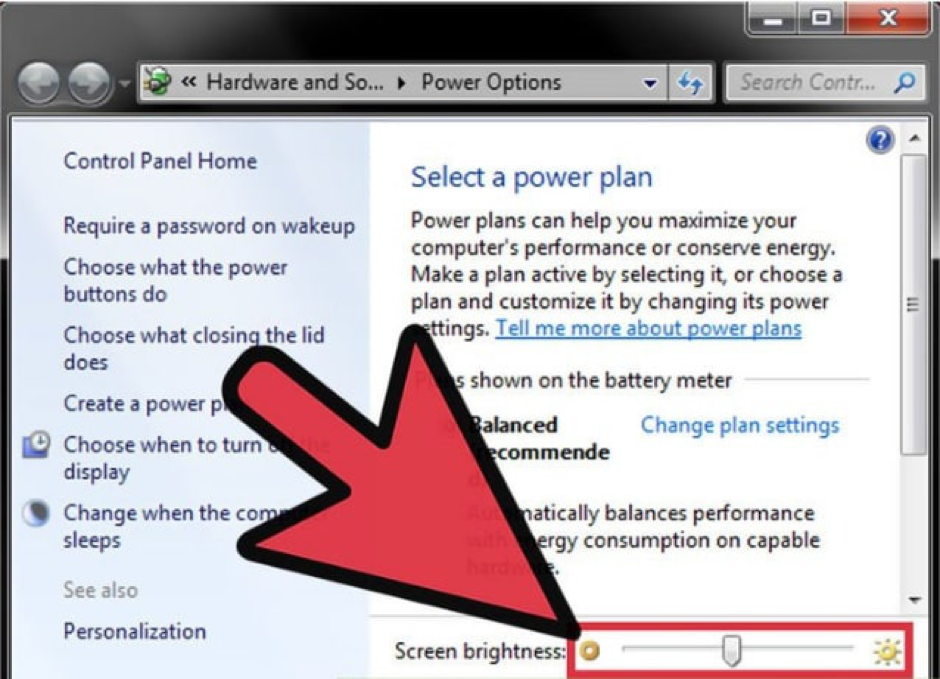
Nếu như thanh trượt này bị mất trên màn hình, các bạn khôi phục lại bằng cách sau:
Bước 1: Trên mục tìm kiếm (search) của win 7, các bạn dán đường dẫn devmgmt.msc vào, sau đó bấm Enter để mở trình quản lý phần cứng máy tính (Device Manager). Bạn cần kiểm soát trên Monitor của mục Device Manager này để tìm lại công cụ. Nhấn vào nút mở rộng Monitor, bạn sẽ thấy Generic PnP Monitor xuất hiện.
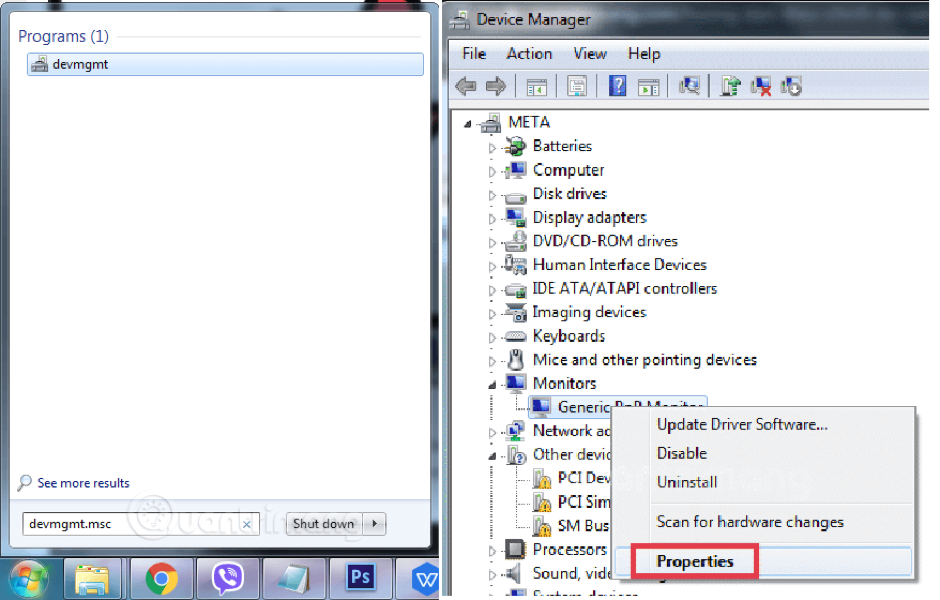
Bước 2: Click chuột phải vào Generic PnP Monitor và chọn tab Properties. Một hộp thoại nhỏ sẽ xuất hiện với 3 tab chính là General, Driver, Details, các bạn nhấn chọn nút Driver.
Bước 3: Click vào Uninstall để xuất hiện một cửa sổ mới. Bạn chọn Delete the driver software for this device và Click OK để xác nhận. Thao tác này nhằm gỡ cài đặt Driver. Sau khi gỡ thành công, trong Device Manager sẽ không còn mục Monitor nữa.
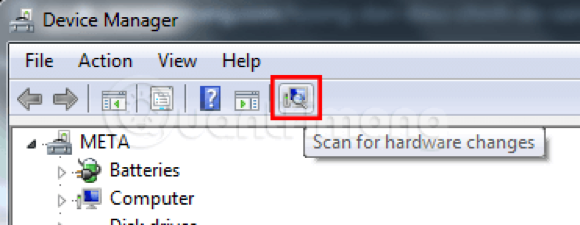
Bước 4: Nhấp chuột vào nút Scan for hardware changes ở góc trên cùng bên phải của Device Manager nhằm quét lại phần cứng. Mục Monitor sẽ hiển thị lại trong danh sách Device Manager. Sau đó, Driver Microsoft cơ bản trên màn hình của bạn sẽ được tự động cài đặt lại và kích hoạt lại thanh trượt độ sáng Brightness Slider.
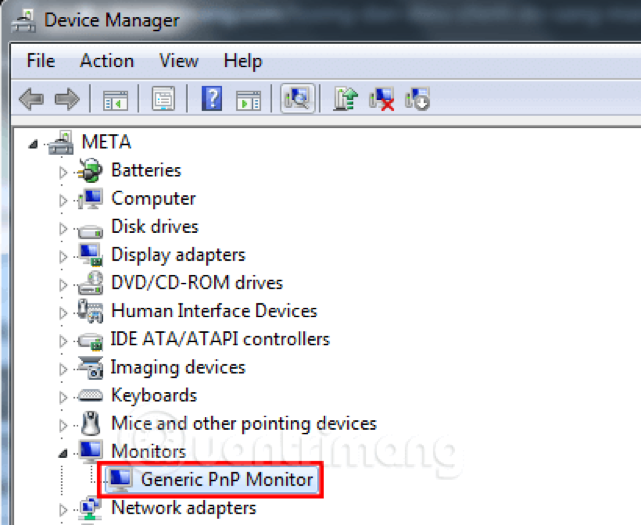
Bước 5: Khởi động lại máy tính để hệ thống cập nhật các thay đổi. Sau đó vào mục tìm kiếm nhấn vào Power Options, bạn sẽ thấy thanh Brightness Slider xuất hiện. Từ đây bạn có thể di chuyển thanh trượt để điều chỉnh độ sáng màn hình win 7 rồi.
III. Chỉnh độ sáng màn hình win 7 bằng Display Color Calibration
Display Color Calibration là công cụ có sẵn trên win 7. Các bạn có thể sử dụng công cụ này để chỉnh độ sáng màn hình win 7 và điều chỉnh màu sắc làm dịu mắt.
Bạn nhập từ khóa "dccw" vào ô tìm kiếm sau đó bấm Enter. Khung hiển thị phần mềm hiện ra. Bạn nhấn next theo chỉ dẫn đến khi nào gặp được Adjust Gamma thì dừng lại. Bạn có thể điều chỉnh độ gamma của tia ánh sáng tại đây bằng cách kéo lên hoặc kéo xuống đến khi nào thấy dễ nhìn nhất là ok.
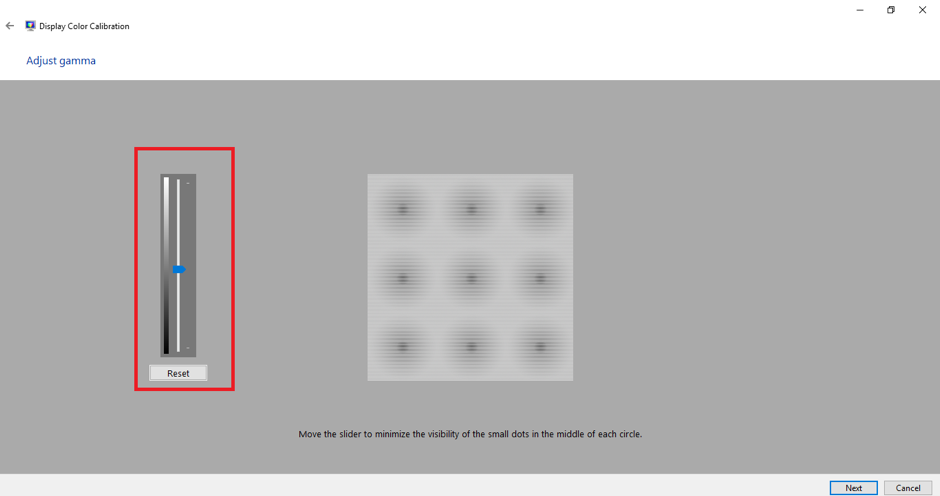
Sau đó, tiếp tục bấm next để điều chỉnh màu sắc ở khung Adjust color balance. Bằng cách kéo thanh trượt sang trái hoặc phải để điều chỉnh ánh sáng màn hình. Sau đó bấm lưu để thiết lập cài đặt vừa mới tạo.
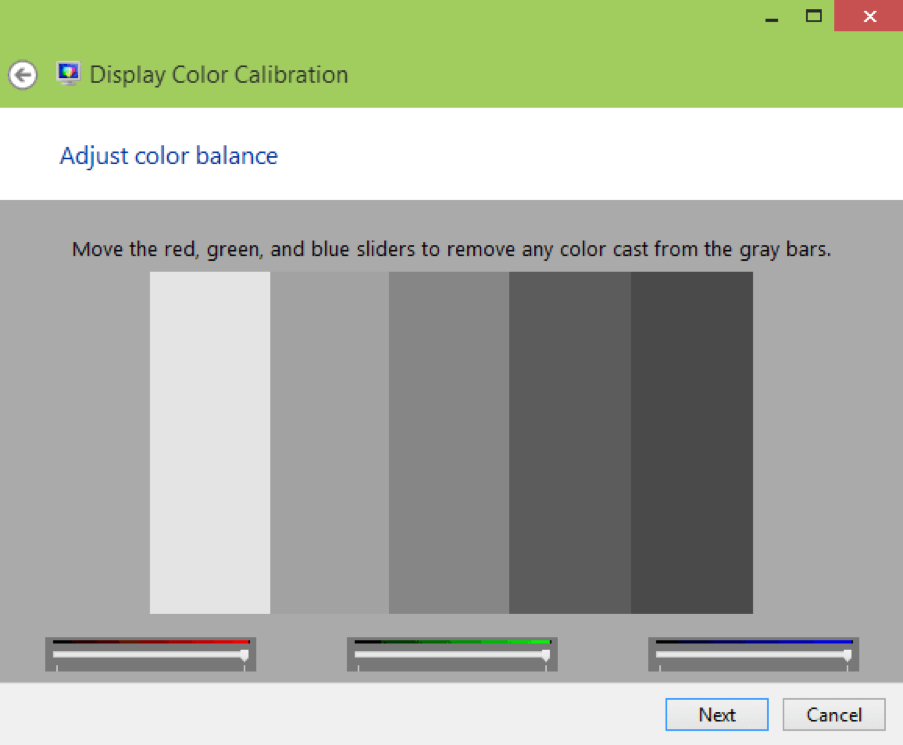
IV. Cách thay đổi độ sáng màn hình tự động
Cách này cũng gần giống với cách sử dụng thanh trượt Brightness ở mục 2. Chỉ khác là cách này dùng để điều chỉnh độ sáng màn hình khi đang sử dụng pin (On battery) hoặc đang cắm điện (Plugged in).
Trên bảng Control Panel, các bạn chọn Viewby bằng Smallicon, sau đó tìm đến nút power options và mở ra. Cửa sổ power options xuất hiện, bạn tìm mục change plan settings tại chế độ pin mà bạn đang sử dụng.
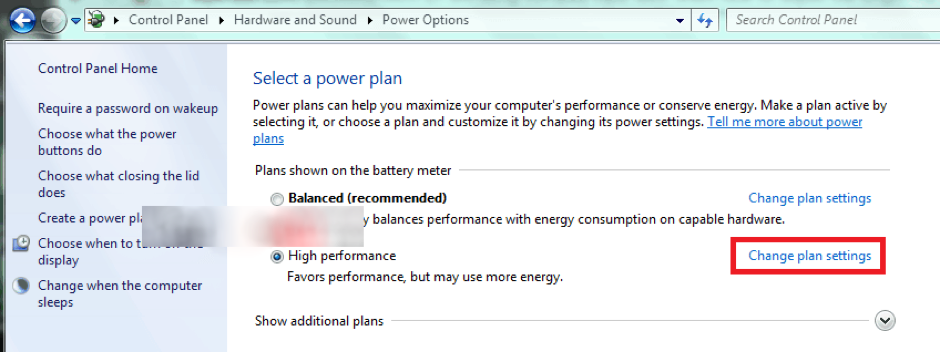
Sau đó, kéo thanh trượt Adjust plan brightness sang trái hay phải để độ sáng màn hình tự động thay đổi khi bạn sử dụng pin hay cắm sạc như hình dưới.
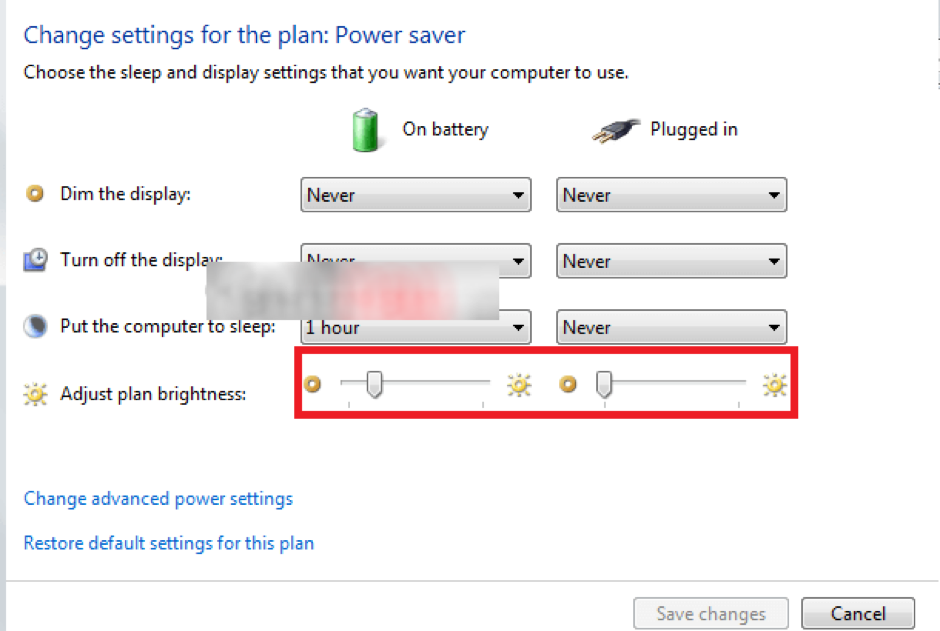
Trên đây là những cách thông dụng để điều chỉnh độ sáng màn hình win 7. Các bạn nên lưu lại để sử dụng khi cần thiết. Vì việc điều chỉnh độ sáng màn hình rất quan trọng, không chỉ giúp cho công việc được thực hiện trên máy tính hiệu quả hơn mà còn giúp bảo vệ đôi mắt. Nhất là với những người làm việc liên tục trên máy tính.




